วิธีที่เร็วที่สุดในการลบ MDM ออกจาก iPad ได้อย่างง่ายดาย
คุณต้องการที่จะเรียนรู้วิธีการ ลบ MDM ออกจาก iPad ของคุณ อย่างมีประสิทธิภาพ? เจาะลึกคู่มือที่ครอบคลุมนี้ซึ่งจะนำทางไปยังเครื่องมือ imyPass iPassGo ที่เป็นมิตรกับผู้ใช้ โดยนำเสนอการดำเนินการในคลิกเดียวสำหรับกระบวนการที่ราบรื่น คุณกำลังต่อสู้กับข้อจำกัดของการจัดการอุปกรณ์เคลื่อนที่หรือ MDM บน iPad ของคุณและกำลังมองหาโซลูชันเพื่อปลดปล่อยศักยภาพสูงสุดหรือไม่? ตั้งแต่การรับรองความเข้ากันได้กับการอัปเดต iOS ล่าสุดไปจนถึงการจัดลำดับความสำคัญความปลอดภัยของข้อมูล เราสำรวจคุณสมบัติ ขั้นตอน ข้อดี ข้อเสีย และคำถามที่พบบ่อย
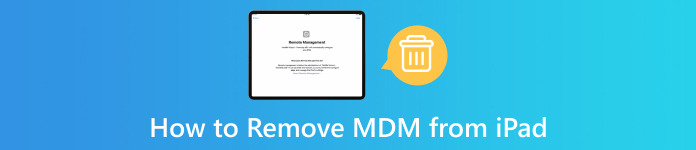
ในบทความนี้:
ส่วนที่ 1 วิธีลบการจัดการอุปกรณ์มือถือบน iPad
imyPass iPassGo โดดเด่นในฐานะโซลูชั่นที่เชื่อถือได้ซึ่งปรับแต่งมาสำหรับผู้ใช้ iPad ที่ต้องการลบการจัดการอุปกรณ์มือถือหรือข้อจำกัด MDM ได้อย่างราบรื่น ด้วยอินเทอร์เฟซที่ใช้งานง่ายและการดำเนินการเพียงคลิกเดียว ทำให้กระบวนการลบ MDM ง่ายขึ้น เครื่องมือนี้รองรับ iPad รุ่นต่างๆ และยังคงเข้ากันได้กับ iOS เวอร์ชันล่าสุด ซึ่งรองรับการอัปเดต iPadOS แม้จะมีความสะดวก แต่ผู้ใช้ควรคำนึงถึงข้อจำกัดที่อาจเกิดขึ้น เช่น การลบข้อมูล เพื่อประกอบการตัดสินใจอย่างมีข้อมูลเมื่อใช้เครื่องมือนี้ในการลบ MDM บน iPad ของตน
คุณสมบัติ:
1. ส่วนต่อประสานที่ใช้งานง่าย: ด้วยการออกแบบที่ใช้งานง่าย imyPass iPassGo อำนวยความสะดวกในการนำทางได้อย่างง่ายดาย ทำให้มั่นใจได้ว่าการลบการจัดการอุปกรณ์มือถือ รวมถึงความสามารถในการ บายพาสรหัสผ่านบน iPhone และ iPadสามารถเข้าถึงได้สำหรับผู้ใช้ทุกระดับตั้งแต่มืออาชีพไปจนถึงมือใหม่
2. ความเก่งกาจ: ปรับให้เข้ากับ iPad รุ่นต่างๆ ได้อย่างราบรื่น imyPass iPassGo ตอบสนองฐานผู้ใช้ที่หลากหลายด้วยข้อกำหนดอุปกรณ์ที่แตกต่างกัน ทำให้มั่นใจได้ว่าการจัดการอุปกรณ์มือถือ/การลบ MDM ตรงตามความต้องการของผู้ใช้ทุกคน
3. การอัปเดตพร้อมท์: imyPass iPassGo สอดคล้องกับ iOS และ iPadOS รุ่นล่าสุด รับประกันความเข้ากันได้อย่างต่อเนื่อง ผู้ใช้สามารถพึ่งพาเครื่องมือเพื่อให้การสนับสนุนคุณสมบัติและการอัปเดตใหม่ๆ อย่างต่อเนื่อง
4. การประมวลผลที่รวดเร็ว: ช่วยให้มั่นใจได้ถึงกระบวนการลบ MDM ที่รวดเร็ว ลดเวลาหยุดทำงาน และช่วยให้ผู้ใช้ควบคุม iPad ของตนได้อย่างเต็มที่ ประสิทธิภาพนี้มีส่วนทำให้เกิดประสบการณ์ที่ราบรื่น ช่วยให้ผู้ใช้สามารถกลับมาทำงานอุปกรณ์ตามปกติได้ทันทีหลังจากการลบ MDM ทำให้เป็นโซลูชั่นที่มีคุณค่าสำหรับ รีเซ็ต iPad โดยไม่ต้องใช้รหัสผ่าน ไม่ยุ่งยาก
ขั้นตอนในการลบ MDM ออกจาก iPad:
ดาวน์โหลดและติดตั้ง imyPass iPassGo บนคอมพิวเตอร์ของคุณเพื่อเริ่มกระบวนการลบการจัดการอุปกรณ์มือถือหรือ MDM บน iPad ของคุณ
จากนั้นเปิดแอปพลิเคชันบนคอมพิวเตอร์ของคุณแล้วเลือก ลบ MDM เพื่อดำเนินการตามกระบวนการลบ MDM

จากนั้น เชื่อมโยง iPad ของคุณเข้ากับคอมพิวเตอร์โดยใช้สาย USB สร้างลิงก์ที่สำคัญสำหรับการโต้ตอบและการถ่ายโอนข้อมูลอย่างราบรื่นเมื่อคุณดำเนินการตามกระบวนการดังกล่าว
หลังจากการเชื่อมต่อ ให้ลบการจัดการอุปกรณ์เคลื่อนที่ออกจาก iPad ของคุณโดยคลิกที่ปุ่มเริ่ม ขั้นตอนสำคัญนี้เริ่มต้นกระบวนการกำจัดการจัดการอุปกรณ์มือถือหรือข้อจำกัด MDM จาก iPad ของคุณได้สำเร็จ

ในที่สุด การลบ MDM บน iPhone ของคุณก็ดำเนินการได้สำเร็จ กด ตกลง ปุ่มเพื่อสรุปและสรุปกระบวนการทั้งหมด

| ข้อดี | ข้อเสีย |
| เพลิดเพลินกับส่วนลด 20% สำหรับ imyPass iPassGo ปลดล็อค iPhone ได้อย่างง่ายดาย อย่าพลาดโอกาสในการประหยัดที่สำคัญ | การลบ Apple ID อาจลบข้อมูล ตรวจสอบให้แน่ใจว่าค้นหา iPhone ของฉันหรือการตรวจสอบสิทธิ์แบบสองปัจจัยตามความจำเป็น |
| สัมผัสประสบการณ์ imyPass iPassGo โดยปราศจากความเสี่ยงด้วยการทดลองใช้ฟรีและสบายใจด้วยการรับประกันคืนเงินภายใน 30 วัน | การลบ MDM อาจทำให้ข้อมูลสูญหาย ยืนยัน Find My iPhone หรือการตรวจสอบสิทธิ์แบบสองปัจจัยเมื่อจำเป็น |
| ติดตามข่าวสารล่าสุดด้วย imyPass iPassGo รับประกันความเข้ากันได้กับ iOS เวอร์ชันล่าสุด รวมถึง iOS 18 | ใช้ iMyPass iPassGo อย่างระมัดระวังเพื่อหลีกเลี่ยงปัญหาการเปิดใช้งาน iCloud ตระหนักถึงผลที่ตามมาที่อาจเกิดขึ้น |
| สัมผัสอินเทอร์เฟซที่ใช้งานง่ายซึ่งเหมาะสำหรับทั้งมืออาชีพและมือใหม่เพื่อการนำทางและการใช้งานที่ราบรื่นด้วย imyPass iPassGo | การใช้เครื่องมือของบริษัทอื่นในการลบ MDM อาจทำให้ข้อมูลสูญหายและความไม่เสถียรของอุปกรณ์ ระวัง. |
| กำจัดรหัสผ่านหน้าจอ iOS ที่หลากหลายได้อย่างง่ายดายด้วย imyPass iPassGo รับประกันประสบการณ์การปลดล็อคที่ราบรื่น | การข้ามเวลาหน้าจออาจไม่ได้ผลเสมอไป คำนึงถึงความท้าทายและข้อจำกัดที่อาจเกิดขึ้น |
| ลบ Apple ID ออกจาก iPhone, iPad และ iPod ได้อย่างราบรื่นโดยไม่ต้องใช้รหัสผ่าน | การใช้เครื่องมือของบุคคลที่สามอาจทำให้การรับประกันเป็นโมฆะ ตระหนักถึงผลที่ตามมาที่อาจเกิดขึ้น |
| ข้ามข้อจำกัดเวลาหน้าจอบนอุปกรณ์ Apple โดยไม่สูญเสียข้อมูล มอบโซลูชั่นที่ราบรื่นสำหรับการจัดการการเข้าถึง | เครื่องมือปลดล็อคอาจมีเวลาโหลดช้า ส่งผลต่อประสบการณ์ผู้ใช้ |
| ลบข้อจำกัดการจัดการอุปกรณ์เคลื่อนที่อย่างมีประสิทธิภาพ โดยให้ผู้ใช้สามารถเข้าถึงฟังก์ชันอุปกรณ์ iOS ได้ไม่จำกัด | |
| ข้ามการตั้งค่ารหัสผ่านข้อมูลสำรองของ iTunes ได้อย่างมีประสิทธิภาพและปลอดภัย ซึ่งเป็นโซลูชั่นที่เชื่อถือได้สำหรับการลบข้อจำกัดรหัสผ่านในข้อมูลสำรองของ iTunes | |
| มั่นใจในวิธีการที่ปลอดภัยในการปกป้องรหัสผ่านที่จัดเก็บไว้ใน iPhone เพิ่มความเป็นส่วนตัวและการปกป้องข้อมูลสำหรับผู้ใช้ |
คำถามที่พบบ่อย
-
คุณจะกำจัด MDM จาก iPad โดยไม่ใช้คอมพิวเตอร์ได้อย่างไร
การลบการจัดการอุปกรณ์เคลื่อนที่หรือ MDM ออกจาก iPad โดยไม่ต้องใช้คอมพิวเตอร์อาจเป็นเรื่องท้าทาย การลบ MDM มักต้องใช้เครื่องมือหรือขั้นตอนเฉพาะซึ่งโดยทั่วไปจะดำเนินการโดยใช้การเชื่อมต่อคอมพิวเตอร์ เมื่อใช้คอมพิวเตอร์ ตัวเลือกต่างๆ จะไม่จำกัด และขอแนะนำให้ขอความช่วยเหลือจากองค์กรหรือแผนกไอทีที่จัดการ iPad เพื่อทำตามขั้นตอนที่เหมาะสมสำหรับการลบ MDM
-
ฉันจะรีเซ็ต iPad ของฉันเป็นค่าเริ่มต้นจากโรงงานและลบ MDM ได้อย่างไร
หากต้องการรีเซ็ต iPad ที่ล็อคไว้เป็นค่าเริ่มต้น และลบการจัดการอุปกรณ์เคลื่อนที่/MDM ให้ทำตามขั้นตอนเหล่านี้: ไปที่การตั้งค่า แตะทั่วไป จากนั้นเลือกรีเซ็ต เลือกลบเนื้อหาและการตั้งค่าทั้งหมด ป้อนรหัสผ่านของคุณหากได้รับแจ้ง ยืนยันการดำเนินการ หลังจากรีเซ็ตแล้ว ควรลบการกำหนดค่า MDM ออก วิธีการนี้ใช้ได้ผลใน รีเซ็ต iPhone หรือ iPad ที่ล็อคอยู่ และลบข้อจำกัด MDM เพื่อให้มั่นใจว่ามีการรีเซ็ตอุปกรณ์อย่างครอบคลุม
-
เหตุใดจึงไม่มีตัวเลือกในการลบ MDM ออกจาก iPad ของฉัน
หากคุณไม่พบตัวเลือกในการลบการจัดการอุปกรณ์เคลื่อนที่หรือ MDM บน iPad ของคุณ อาจเป็นเพราะข้อจำกัดที่กำหนดโดยองค์กรของคุณหรือผู้ดูแลระบบ MDM โดยทั่วไปองค์กรจะจำกัดไม่ให้ผู้ใช้ลบ MDM เพื่อรักษาการควบคุมอุปกรณ์ ขอแนะนำให้ติดต่อแผนกไอทีหรือผู้ดูแลระบบ MDM ของคุณเพื่อขอคำแนะนำ เนื่องจากการพยายามลบออกโดยไม่ได้รับอนุญาตอาจเป็นการละเมิดนโยบายและนำไปสู่ผลที่ตามมา
-
ฉันสามารถลบ MDM ออกจาก iPad ของฉันโดยไม่ต้องติดต่อกับองค์กรของฉันได้หรือไม่
ไม่แนะนำให้พยายามลบ MDM ออกจาก iPad โดยไม่ติดต่อกับองค์กรของคุณ มักละเมิดข้อกำหนดในการให้บริการและอาจนำไปสู่ผลทางกฎหมายได้ ขอความช่วยเหลือจากแผนก IT ขององค์กรของคุณเสมอเพื่อปฏิบัติตามขั้นตอนที่เหมาะสมและรับรองการปฏิบัติตามนโยบายและข้อบังคับที่ควบคุม MDM บน iPad ของคุณ
-
การใช้เครื่องมือของบุคคลที่สามในการลบ iPad MDM มีความเสี่ยงอะไรบ้าง
การใช้เครื่องมือของบริษัทอื่นในการลบการจัดการอุปกรณ์เคลื่อนที่ของ iPad อาจทำให้เกิดความเสี่ยงได้ สิ่งเหล่านี้อาจรวมถึงการสูญหายของข้อมูล ความไม่เสถียรของอุปกรณ์ และการรับประกันเป็นโมฆะ นอกจากนี้ การลบ MDM โดยไม่ได้รับอนุญาตอาจละเมิดข้อกำหนดในการให้บริการ ส่งผลให้เกิดผลทางกฎหมาย จำเป็นอย่างยิ่งที่ต้องใช้ความระมัดระวัง เลือกเครื่องมือที่มีชื่อเสียง และใช้อย่างรับผิดชอบในขณะที่ปฏิบัติตามหลักเกณฑ์ทางกฎหมายและจริยธรรมเพื่อลดความเสี่ยงที่เกี่ยวข้อง
บทสรุป
คุณกระตือรือร้นที่จะ ข้าม MDM บน iPad ได้ฟรี และควบคุมฟังก์ชันการทำงานของอุปกรณ์ของคุณได้อีกครั้ง? โดยสรุป คู่มือนี้เน้นย้ำถึงประสิทธิภาพของ imyPass iPassGo ในการลดความซับซ้อนของกระบวนการลบ MDM ซึ่งเป็นโซลูชันที่ปลอดภัยและใช้งานง่าย ตั้งแต่ความเข้ากันได้กับ iPad รุ่นต่างๆ ไปจนถึงการจัดการข้อมูลที่รวดเร็ว เครื่องมือนี้จึงกลายเป็นตัวเลือกที่เชื่อถือได้ ในขณะที่เน้นย้ำถึงความสำคัญของการใช้เครื่องมืออย่างมีความรับผิดชอบ เราได้สำรวจความเสี่ยงที่อาจเกิดขึ้นและสรุปขั้นตอนสำหรับประสบการณ์ที่ไม่ยุ่งยาก ด้วย imyPass iPassGo การข้าม MDM บน iPad ของคุณกลายเป็นความพยายามที่มีประสิทธิภาพและเข้าถึงได้ ทำให้ผู้ใช้มีเส้นทางสู่การเข้าถึงอุปกรณ์ที่ไม่จำกัด
โซลูชั่นสุดฮอต
-
ปลดล็อก iOS
- รีวิวบริการปลดล็อค iCloud ฟรี
- บายพาสการเปิดใช้งาน iCloud ด้วย IMEI
- ลบ Mosyle MDM ออกจาก iPhone และ iPad
- ลบ support.apple.com/iphone/passcode
- ตรวจสอบ Checkra1n iCloud Bypass
- บายพาสรหัสผ่านล็อคหน้าจอ iPhone
- วิธีการเจลเบรคไอโฟน
- ปลดล็อค iPhone โดยไม่ต้องใช้คอมพิวเตอร์
- บายพาส iPhone ล็อคอยู่กับเจ้าของ
- รีเซ็ต iPhone เป็นค่าเริ่มต้นจากโรงงานโดยไม่มีรหัสผ่าน Apple ID
-
เคล็ดลับ iOS
-
ปลดล็อค Android
-
รหัสผ่าน Windows

